Adatok helyreállítása az iPhone készülékről a számítógépre egyszerűen.
[Útmutató] 3 Ways to Restore Calendar a iCloud az iPhone
 Frissítve: Valyn Hua / 11. jan. 2021. 09:05
Frissítve: Valyn Hua / 11. jan. 2021. 09:05Hogyan szerezhetem be az iCloud-ban tárolt információkat, például a naptáreseményeimet, amelyeket csak véletlenül töröltem az iPhone-ról?
A naptárak egy igazán hasznos Apple beépített alkalmazás, különösen elfoglalt vagy elfelejtett felhasználók számára. Sok felhasználó hozzászokott az életük tervezéséhez, ezért gyakran készítenek naptárakat, hogy nyomon követhessenek néhány fontos eseményt, például a munkatervet, az utazási ütemtervet és az ülés napirendjét.
A naptári események hirtelen törlése tehát veszteséget okozhat a felhasználóknak. Ezzel kapcsolatban az Apple bemutatta az iCloud tárolót az iPhone tárolásához és mentéséhez.
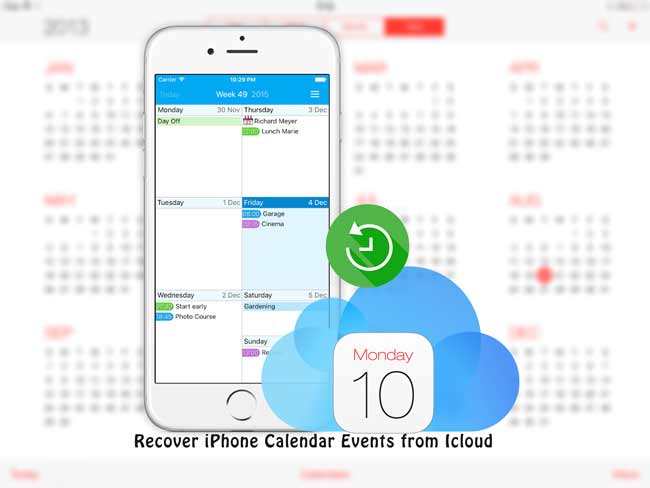
Ha Ön előtt készített biztonsági másolatot az iCloud segítségével törölte a naptáreseményeket, csak annyit kell tennie, hogy visszaállítja az iPhone-t az iCloudból.
Nem biztos benne, hogy a hiányzó adatok szerepelnek-e ebben a biztonsági mentésben? Hasznos lesz a professzionális adat-helyreállító eszköz. FoneLab - iPhone Data Recovery tud hozzáférjen a mentési fájlhoz és nézze meg a tartalmat (ellenőrizze az 3 módszert).
Megmutatom, hogyan töltsd le a naptárat az iCloudból.

Útmutató
1. Az iPhone naptár helyreállítása az iCloud webhelyről
A törölt naptárak megtalálásához 2 opciók találhatók. Az egyik az elérni kívánt szinkronizált adatok elérése Naptár alkalmazás az iCloud használatával. Egy másik a naptárak visszaállítása az emlékeztetők és naptárak archívumából, amely csak az 30 napokban törölt adatok esetében működik.
1 lehetőség Keresse meg az iPhone naptárakat a szinkronizált fájlokból
Először is biztos lehet benne, hogy beállította Naptár iCloud segítségével. Az iPhone-on keresse fel beállítások > [a neved] > iCloud, majd csúsztassa lefelé a képernyőt, és nézze meg, hogy a kapcsoló mellett van-e Naptár nyitva van.
Amikor a naptárak szinkronizálási funkciója iPhone-on van nyitva, az iPhone naptár eseményei automatikusan szinkronizálódnak az iCloud-ra. De offline állapotban az iPhone adatainak megváltoztatása nem fogja frissíteni az iCloud adatait.
Ha ismeretlen okból elveszíti az adatait, ez az első út, amit érdemes megpróbálni.
1 lépés Látogat iCloud.com webböngészőben.
2 lépés Jelentkezzen be az iCloud-fiókjába.
3 lépés Kattints a Naptár ikon és talán az elveszett események még mindig az iCloudban maradnak.

Ha nem kapja meg a kívánt eredményt, csak menjen előre, és próbálja meg a második lehetőséget ezen a honlapon.
2 lehetőség Visszaállítja az iPhone naptárakat az emlékeztetők és a naptárak archívumából
Az Apple rendszeresen archivál egy listát Naptárak, amely bármikor visszaállítható egy iOS eszközre. A naptárak listájának visszaállítása az archívumból az ugyanazon iCloud azonosítóval összekapcsolt összes iOS eszköz naptárát helyettesíti, miközben az aktuális névjegyzék listáját archiválja annak biztosítására, hogy semmi sem elvész.
1 lépésnyalás beállítások az iCloud főmenüjében.
2 lépés Görgessen lefelé az oldal aljára és kattintson a gombra Naptárak és emlékeztetők visszaállítása alatt Részletes.
3 lépés Kattints Visszaad egy archívum adatai mellett.

Azt is megtanulhatja hogyan ellenőrizheti az iCloud mentését online.
2. Naptár visszaállítása iPhone készüléken az iCloud segítségével
A biztonsági mentés sok problémát takaríthat meg, különösen akkor, ha rossz időre van szüksége bizonyos régi adatokra, vagy elveszíti a készüléket.
Ilyen módon azonban nem lehet bizonyos specifikus adatokat visszaállítani, mert ez egy teljes vagy semmi kötegelt művelet. Ha a teljes iPhone helyreállítása nélkül szeretné helyreállítani a naptári eseményeket, forduljon a következő módszerhez.
Most pedig lássuk, hogyan működik ez a módszer.
1 lépésTörölje iPhone készülékét, érintse meg a gombot beállítások > általános > vissza > Erase All Content and Settings és kattintson Törli ismét erősíteni.
2 lépés Miután az iPhone újraindul, kövesse a képernyőn megjelenő lépéseket.
3 lépés A Alkalmazások és adatok felület Visszaállítás iCloud biztonsági mentésről.
4 lépés Adja meg az Apple azonosítóját és jelszavát.
5 lépés Válasszon biztonsági mentési fájlt a listából, hogy helyreálljon.

3. A FoneLab használatával érheti el az iCloud naptárakat
FoneLab - iPhone Data Recovery megbízható iPhone biztonsági mentés, amely képes bejutni az iCloud fájlba és kivonni a naptárakat az iCloud-ból.
Másképpen fogalmazva lehetővé teszi, hogy hozzáférjen az iCloud biztonsági mentési fájljaihoz, hogy megtekinthesse a tartalmat és kiválassza a szükséges naptári eseményeket. Ez nem módosítja az iPhone aktuális adatait.
Ez egy 30-napos próbát kínál, ezért ingyenesen letöltheti és követheti az alábbi lépéseket, hogy megpróbáljon.
Az iOS FoneLab segítségével visszaállíthatja az elveszett / törölt iPhone-adatokat, ideértve a fényképeket, névjegyeket, videókat, fájlokat, a WhatsApp, a Kik, a Snapchat, a WeChat és más adatokat az iCloud vagy az iTunes biztonsági mentéséből vagy eszközéből.
- Fotók, videók, névjegyek, WhatsApp és további adatok helyreállítása egyszerűen.
- Az adatok előnézete a helyreállítás előtt.
- iPhone, iPad és iPod touch érhetők el.
1 lépés Indítsa el a programot a számítógépen.
2 lépés Kattints iPhone Data Recovery > Helyreállítás az iCloud Backup programból Fájlt.
3 lépés Jelentkezzen be az iCloud-fiókjába. Ha kétfaktoros hitelesítés van bekapcsolva, ellenőrizze ezt a bejegyzést hogyan lehet kikapcsolni a két tényező hitelesítését.
4 lépés A mentési előzményeket a táblázat tartalmazza. Válasszon egyet a letöltéshez és a kattintáshoz Keresés.

5 lépés Kattints Naptár a bal oldali sáv fájllistájából, hogy megtekinthesse a tartalmat.

6 lépés Válassza ki a helyreállítandó elemeket, és a kiválasztott elemeket a számítógép HTML formátumban menti el.
Lehet, hogy észrevette, hogy ez a program három helyreállítási módot biztosít a felhasználóknak. Az iCloud mentési fájlon kívül az iPhone vagy az iTunes biztonsági mentési fájl beolvasásával is helyreállíthatja az adatokat. Így azt is használhatja helyreállíthatja az iPhone naptárát or iPad naptárak helyreállítása.
Még akkor is, ha elfelejtette a biztonsági titkosított jelszót visszaállíthatja az iPhone-t mentési jelszó nélkül.
Töltse le azt a számítógépére, és készítsen lövést!
Az iOS FoneLab segítségével visszaállíthatja az elveszett / törölt iPhone-adatokat, ideértve a fényképeket, névjegyeket, videókat, fájlokat, a WhatsApp, a Kik, a Snapchat, a WeChat és más adatokat az iCloud vagy az iTunes biztonsági mentéséből vagy eszközéből.
- Fotók, videók, névjegyek, WhatsApp és további adatok helyreállítása egyszerűen.
- Az adatok előnézete a helyreállítás előtt.
- iPhone, iPad és iPod touch érhetők el.
